- Pad Skyrima događa se jednako često kao i ažuriranja za igru. Modovi se učitavaju od vrha do dna redoslijeda učitavanja, a veći modovi idu na vrh, dok manji modovi ostaju na dnu.
- Korisnici su iskusili rušenje Skyrima na PS4, računalima i Xbox One tijekom učitavanja glazbe ili igara.
- Nepravilna instalacija igre dovodi do oštećenih datoteka i čini se da je glavni razlog rušenja Skyrima pri učitavanju.

xINSTALIRAJTE KLIKOM NA DATOTEKU ZA PREUZIMANJE
Ovaj softver će održavati vaše drajvere u radu i tako vas čuvati od uobičajenih računalnih pogrešaka i kvara hardvera. Provjerite sve svoje upravljačke programe sada u 3 jednostavna koraka:
- Preuzmite DriverFix (provjerena datoteka za preuzimanje).
- Klik Započni skeniranje pronaći sve problematične upravljačke programe.
- Klik Ažurirajte upravljačke programe kako biste dobili nove verzije i izbjegli kvarove sustava.
- DriverFix je preuzeo 0 čitatelji ovog mjeseca.
Igrači i ljubitelji igara svjedoče o različitim značajkama Skyrima. Skyrim je igra otvorenog svijeta s puno DLC-ova i atraktivnom fleksibilnošću poput dodavanja modifikacija i klubova za stvaranje.
Fantasy i strastveni obožavatelji RPG-a imaju Skyrim na svojim popisima kolekcija, s preko 100 sati igranja. Sloboda u intrigantnom okruženju čini ga užitkom.
Koliko god da je Skyrim intrigantan, sa svom svojom nevjerojatnom i spektakularnom grafikom, neki korisnici su rekli da su padovi Skyrima pri učitavanju česti i dosadni.
Igrači znaju da postoje bugove i neke neugodne značajke međutim, zamrzavanje ili rušenje su previše ometajući da bi ih zanemarili i potrebno ih je popraviti.
Zašto se Skyrim stalno ruši prilikom učitavanja?
- Modiranje vaše igre – Skyrim je zabavan jer korisnicima nudi mogućnost izmjene koda igre kako bi joj omogućili da radi na drugačiji način od originalnog dizajna. Ipak, mnogi kažu da se modificirani Skyrim ruši i zamrzava. To je zato što ako autorova datoteka spominje nekompatibilnost, a korisnik to ne primijeti, to može uzrokovati pad Skyrima prilikom učitavanja.
- Neočišćeni DLC i Mod – zamislite da vaše računalo ima puno zaostalih datoteka i doprinosi kašnjenju. Možda neće zaustaviti optimalnu funkciju, ali kada se očisti može malo poboljšati performanse, iako je minimalna. Isto se može dogoditi kada ostavite svoj mod ili DLC nečistim. Važno je očistiti preostale datoteke, osobito kada modificirate svoju igru. Akumulacija zaostalih datoteka tijekom vremena može biti faktor koji pridonosi padu Skyrima prilikom učitavanja.
- Oštećena datoteka igre – ovo možda nije tvoja greška. To bi mogao biti virus ili zlonamjerni softver koji je možda napao datoteku ili je došlo do nestanka struje u procesu učitavanja igre. Sve to može dovesti do korumpirane datoteke igre i može uzrokovati pad Skyrima.
- Zastarjeli upravljački program za grafičku karticu – zastarjeli upravljački programi grafičke kartice nisu kompatibilni s novim ažuriranjima Skyrima. Stoga, ako koristite zastarjeli upravljački program grafičke kartice, doživjet ćete pad ili zaostajanje prilikom korištenja igre.
- Brzo spremanje izvan mod – dok koristite svoju Skyrim igru, primijetit ćete neka automatska spremanja ili brza spremanja koja se stalno pojavljuju. To su promjene koje sami spremate kada modificirate svoju igru, spremaju se automatski, a možda i velike datoteke. Ako su velike datoteke, vjerojatno su nestabilne jer se možda neće ispravno spremiti i uzrokovati pad.
- Visoka postavka sjene – postavljanje sjene često ima veze s visokim grafičkim prikazom Skyrim igara. Ako se igra nastavi rušiti, smanjenje kvalitete grafike može biti opcija.
- Neispravan redoslijed učitavanja – redoslijed učitavanja je redoslijed kojim igra učitava vaš mod. Igra uzima vaš mod i učitava ga korak po korak dok detektira mod. Ako to nije točno, može dovesti do pada.
Važno je napomenuti da kada postoji novi redoslijed učitavanja, on pokušava nadjačati već postojeći mod, stoga je najbolje optimizirati svoj redoslijed učitavanja kako biste izbjegli sukobe. Što se tiče toga s koliko modifikacija Skyrim može podnijeti, budite sigurni da može podnijeti što je više moguće, nakon što se u skladu s tim uredi.
Korisnici su doživjeli rušenje Skyrima pri učitavanju na PS4, računalima i Xbox One, tijekom učitavanja glazbe ili prilikom učitavanja igara. Frustracija je ista bez obzira na uređaj, a to se može riješiti u trenu.
Kako da popravim Skyrim od pada prilikom učitavanja?
1. Ažurirajte upravljački program grafičke kartice
- pritisni Prozor i R tipke na tipkovnici za otvaranje Trčanje tab.

- Upišite devmgmt.msc i pritisnite Unesi dugme.
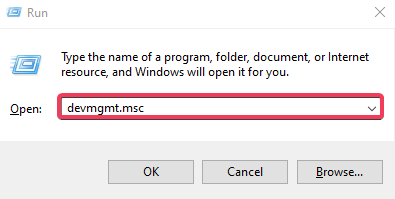
- Desnom tipkom miša odaberite svoju grafičku karticu ispod Adapter zaslona.
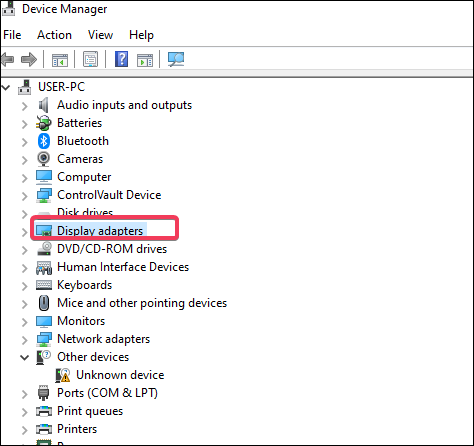
- Kliknite na Svojstva.
- Odaberite Vozač tab.
- Kliknite na Ažurirajte upravljački program.
- Odaberi Traži automatski ažurirani softver upravljačkog programa.
Važno je da ako ažuriranje upravljačkog programa ne uspije, možete ga preuzeti od dobavljača hardvera. Imajte na umu da je naziv marke pogona prvi prije brojeva. Provjerite ih na mreži i preuzmite ih.
Nadogradnje upravljačkog programa ubrzavaju puteve koje grafička kartica koristi za obavljanje svog rada smanjujući suvišne aktivnosti ili bolje raspoređujući opterećenje.
Automatizirano rješenje kao npr DriverFix ima ogromnu bazu podataka upravljačkih programa koja se svakodnevno ažurira, tako da će osigurati najnovije upravljačke programe dostupne nakon skeniranja vašeg sustava.
Osim toga, dobit ćete potpuno temeljito izvješće s detaljima o preciznom stanju vaših Windows upravljačkih programa koji nedostaju, oštećeni ili zastarjeli. Možete se osloniti na DriverFix za takva poboljšanja kako biste osigurali ispravno ažuriranje s najnovijim upravljačkim programima grafičke kartice.
Savjet stručnjaka: Neki problemi s računalom teško se rješavaju, pogotovo kada su u pitanju oštećena spremišta ili nedostajuće Windows datoteke. Ako imate problema s ispravljanjem pogreške, vaš sustav je možda djelomično pokvaren. Preporučujemo da instalirate Restoro, alat koji će skenirati vaš stroj i utvrditi u čemu je greška.
Kliknite ovdje za preuzimanje i početak popravljanja.
⇒ Nabavite DriverFix
2. Vratite prethodnu verziju
- Idite na pogon na kojem ste pohranili datoteku igre.

- Desnom tipkom miša kliknite mapu i odaberite Svojstva.
- Odaberite prethodnu verziju.
- Kliknite na datoteku datuma posljednje izmjene.

- Odaberi Vratiti.
- Kartica sa Jeste li sigurni da želite vratiti prethodnu verziju? će padajući izbornik. Kliknite na Vratiti.
Steam ima API koji programeri mogu koristiti za integraciju Steam funkcije u svoje proizvode, a ima ga i Skyrim.
Drugi način da popravite oštećene datoteke igre je da se prijavite na ugrađeni Steam vaše igre, kliknite na Knjižnica, idite na Lokalne datoteke i kliknite na Provjerite integritet datoteka igre.
- POPRAVAK: Skyrim nije uspio inicijalizirati renderer
- Kako popraviti crni ekran Skyrima u sustavu Windows 10/11
- POPRAVAK: Nexus Mod Manager nije postavljen za rad sa Skyrimom
3. Optimizirajte svoj redoslijed učitavanja
- Postavite svoje modne kategorije od vrha do dna.
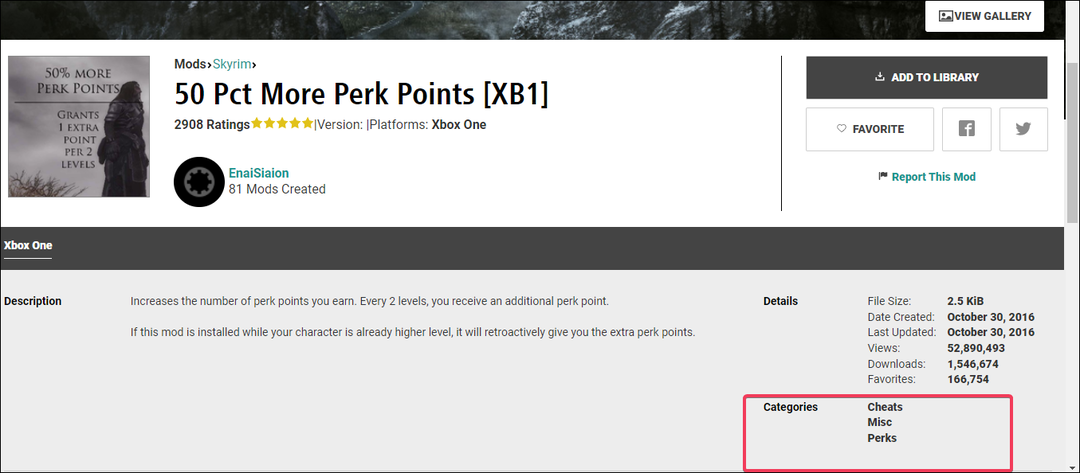
- Uvijek provjerite opise modova.
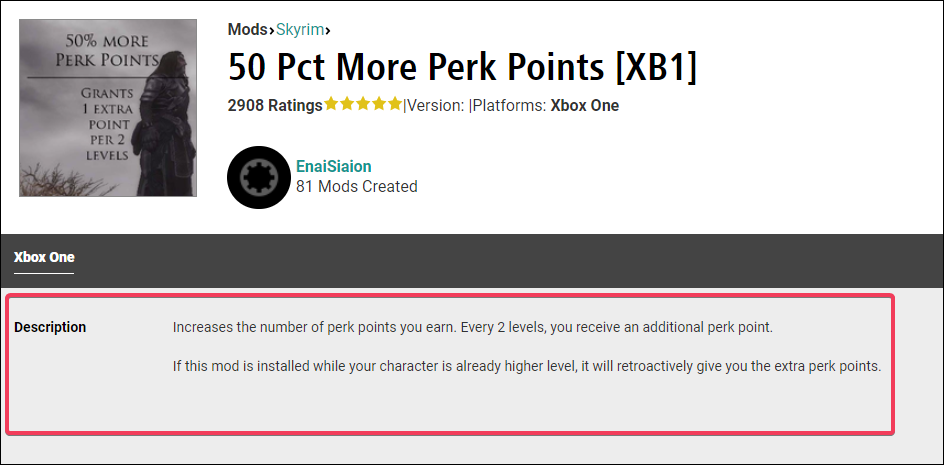
- Provjerite da vidite modove koji su dodaci.
Dakle, razmislite koliko će se igra promijeniti modom, jer ako će mod uzrokovati veliku promjenu u igri, onda bi trebao biti na vrhu.
Postoji opće pravilo za redoslijed učitavanja, a to je da je velikom modu lako nadjačati mali mod, ali je malom modu mnogo teže nadjačati veliki mod.
Rasporedite svoje modove ovim redoslijedom:
- Zakrpe i ispravci grešaka.
- Potražite modifikacije i modifikacije koji utječu na okoliš poput gradova, gradova i kopna.
- Vage, razina, mogućnosti i čarobni modovi.
- NPC-ovi, neprijatelji, saveznici ili suputnici.
- Modovi koji mijenjaju ili dodaju vizualne, tekstualne ili atmosferske promjene.
- Modovi za varalice.
- Moduli i teksture.
- Modovi za oklope i oružje.
- Izrada oružja i svitaka ili modifikacija drugih predmeta.
- Modifikacije malih predmeta i predmeta.
- Modovi koji mijenjaju odjeću i oružje.
Neki modovi možda neće biti kompatibilni ili možda neće slijediti gore navedeni raspored, stoga biste morali odlučiti o razini utjecaja koji će imati na vašu igru.
Shvatite da je sveukupna svrha uživati u modovima, koji Skyrim čine zabavnijim, dok koristite svoje igre bez rušenja Skyrima.
4. Isključite Quicksave
- Ići Postavke koristiti Pokretač.

- Odaberi Igranje.
- Deaktivirajte Uštedite na odmoru,Uštedite na putovanjima, i Uštedite na čekanju gumbi.
5. Smanjite postavku sjene
- Idite na Glavni izbornik igre.
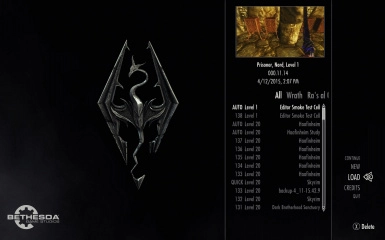
- Dođite do Mogućnosti i kliknite na Napredne opcije.

- Na Detalj karticu, pronaći ćete Sjena postavljanje.
- Postavite sjenu na nisko.
- Započnite igru i promatrajte zaostajanje.
Zaključno, Skyrim se ruši pri učitavanju ako ga ne instalirate kako treba, pa biste to trebali deinstalirajte svoj Skyrim i provjerite jeste li ga pravilno instalirali kako biste spriječili da se problem dogodi opet.
Na primjer, ako je došlo do prekida poput nestanka struje ili nedostatka dobre veze, u procesu instaliranja Skyrima, spremanje za učitavanje će se srušiti. Dakle, morate paziti na ovo kako biste imali dobro spremanje prilikom učitavanja.
Javite nam u komentarima u nastavku jeste li isprobali bilo koji od ovih koraka i jesu li bili od pomoći.
 Još uvijek imate problema?Popravite ih ovim alatom:
Još uvijek imate problema?Popravite ih ovim alatom:
- Preuzmite ovaj alat za popravak računala ocijenjeno Sjajno na TrustPilot.com (preuzimanje počinje na ovoj stranici).
- Klik Započni skeniranje kako biste pronašli probleme sa sustavom Windows koji bi mogli uzrokovati probleme s računalom.
- Klik Popravi sve za rješavanje problema s patentiranim tehnologijama (Ekskluzivni popust za naše čitatelje).
Restoro je preuzeo 0 čitatelji ovog mjeseca.
